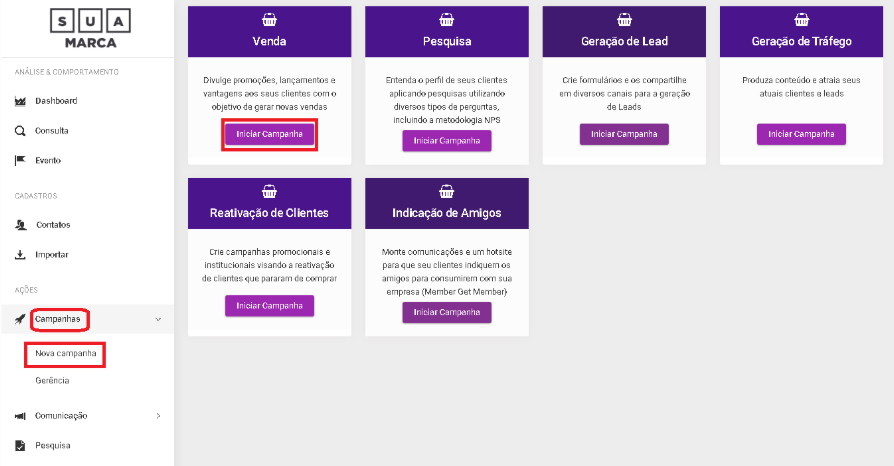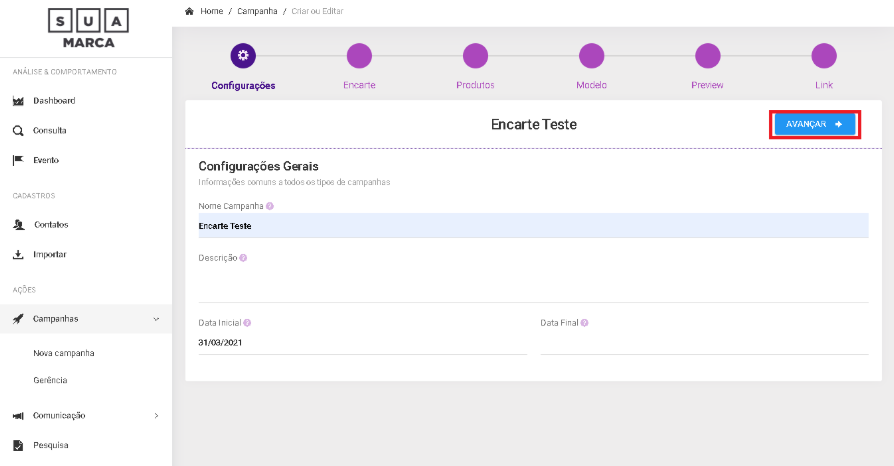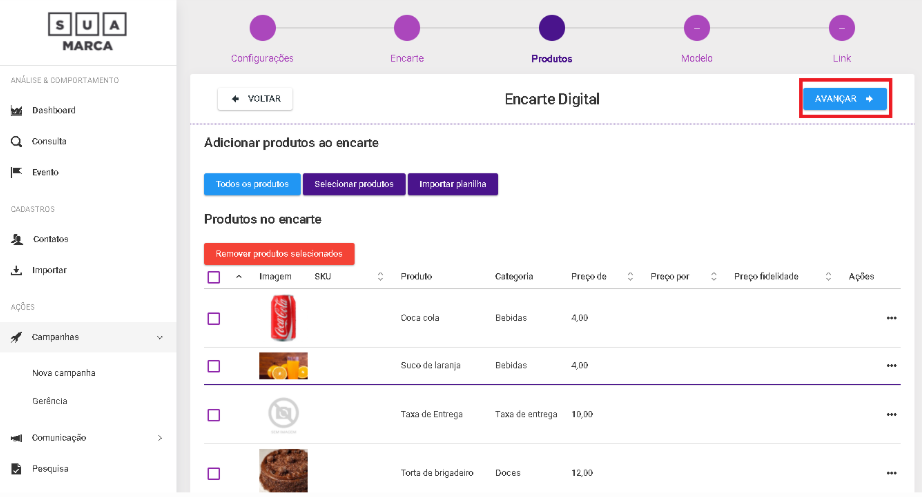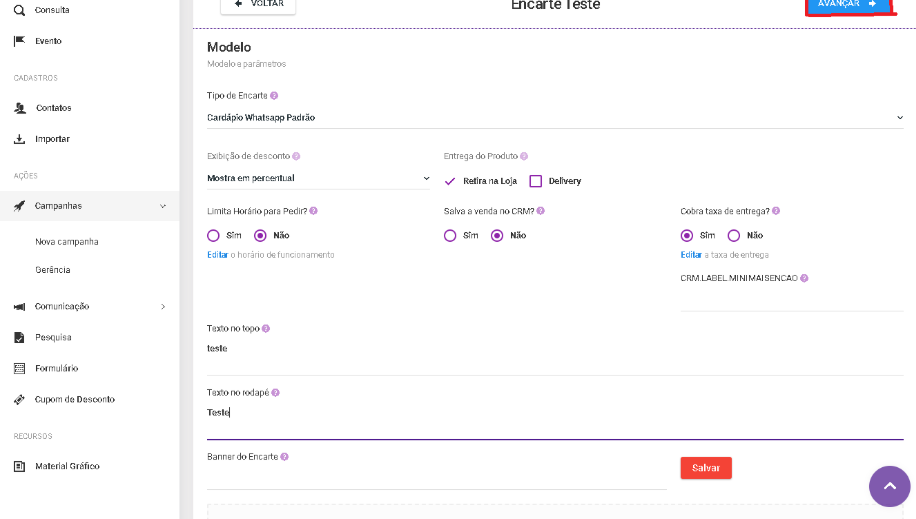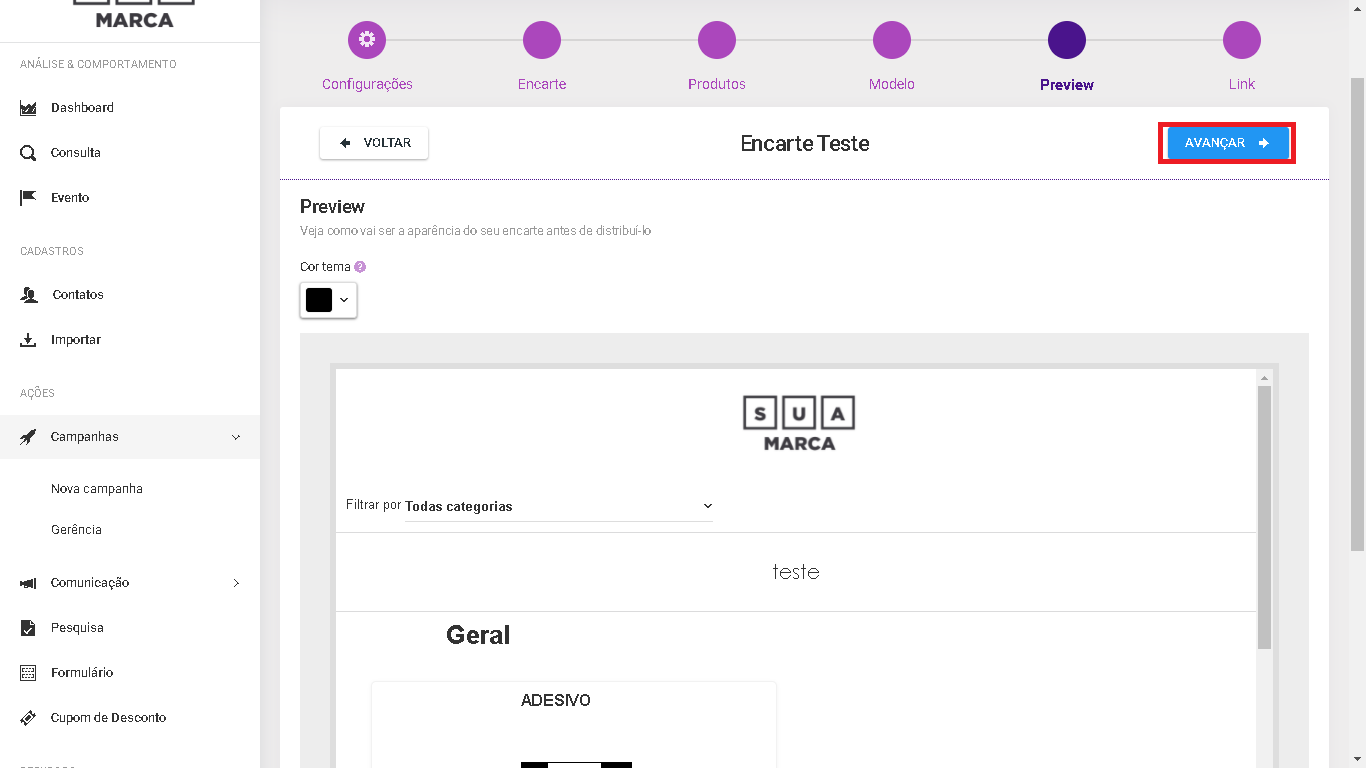Montando sua campanha tipo Encarte
- 20 Minutos
Esse tutorial tem como finalidade auxiliar nossos clientes a criarem suas campanhas do tipo encarte.
Passo A Passo
1. Deixe tudo preparado para a montagem do seu encarte!
- Defina se os produtos serão organizados em categorias (clique aqui para acessar o tutorial de como adicionar categoria);
> Exemplos de categorias: Bebidas/Pratos/Sobremesas, Moda Feminina/Moda Masculina/Moda Infantil, dentre outras.
- Cadastre os produtos e suas características (clique aqui para acessar o tutorial de como adicionar produtos);
- Alguns produtos possuem características complementares (atributos) que precisam ser especificadas na hora do pedido como cor, tamanho, sabor, etc. (clique aqui para acessar o tutorial de como cadastrar atributos).
> Exemplos de atributos: sabores de uma pizza (mussarela, calabresa, frango e catupiry, etc), tamanhos de roupas ou calçados (P, M, G) (35, 36, 37, 38), cores (azul, rosa, verde).
2. MONTAGEM DO ENCARTE
Em seu menu lateral acesse Campanha > Nova Campanha e em seguida, na aba Vendas, clique na opção Iniciar Campanha. Ao abrir o menu, clique em Criar na opção Encarte Digital.
3. TERCEIRO PASSO
Insira as informações solicitadas, fazendo uso da ajuda " ? " caso necessário e clique em Avançar.
4. QUARTO PASSO
Selecione o Formulário Padrão Encarte WhatsApp, adicione o telefone que irá receber os pedidos via WhatsApp e clique em Avançar.
5. QUINTO PASSO
Adicione os produtos que você deseja (você pode adicionar todos os cadastrados, selecionar os produtos um por um ou importar de uma planilha que contenha os códigos de produtos já cadastrados) ao seu Cardápio / Encarte e clique em Avançar.
> Os produtos inseridos trarão nome, preço, categoria, foto, atributos e descrição cadastrados anteriormente, mas em cada encarte você poderá mudar o preço ou criar um preço promocional diferente.
6. SEXTO PASSO
Em modelos de exibição selecione a opção que mais atende a sua necessidade:
Cardápio WhatsApp Padrão: Essa opção permitirá efetuar vendas direto pelo WhatsApp;
Encarte Padrão WhatsApp: Essa opção permitirá que seja disponibilizado somente uma vitrine de produtos e encaminhar para a venda de e-commerce, se houver;
Cardápio Sem Vendas: Essa opção permitirá uma visualização em formato de cardápio, porém sem vendas, usado no ambiente da loja/restaurante;
> Ou seja, se o seu intuito é fazer a venda e que o pedido já chegue organizado no seu Whatsapp, você precisa selecionar a opção Cardápio WhatsApp Padrão.
7. SÉTIMO PASSO
Ainda na aba Modelos, selecione a exibição do desconto (se você irá mostrar em porcentagem, em reais ou não mostrar a diferença), se os produtos poderão ser retirados na loja, delivery ou os dois (é necessário marcar uma opção), se limita o horário dos pedidos (normalmente utilizada em restaurantes, onde a cozinha tem horário para abrir e fechar), se vai possuir taxa de entrega.
Você ainda pode personalizar o texto do topo e do rodapé, assim como incluir um banner (pode fazer o download de sua máquina ou copiar o endereço da imagem do site, caso possua). Após fazer esses ajustes clique em Avançar.
8. OITAVO PASSO
Escolha a cor do tema de seu encarte, se você tiver o código hexadecimal da cor você pode alterar para a sua paleta, deixando os botões na cor desejada. Após o ajuste clique em Avançar.
9. ENCARTE PRONTO!!
Seu encarte está finalizado e pronto para uso! Você deve divulgar o link nas redes sociais, pode colocar na bio do Instagram da empresa ou colocar o link nas campanhas de Whatsapp para gerar mais vendas!
Você pode imprimir o QR Code e disponibilizá-lo no local físico para leitura em celulares ou também disponibilizá-lo nos seus materiais gráficos digitais.
10. complemente o seu encarte
Para deixar o seu encarte ainda mais completo, cumpra também alguns desses passos:
Defina as formas de pagamento que serão aceitas (clique aqui para acessar o tutorial de como cadastrar forma de pagamento);
Monte o cálculo da taxa de entrega em função do bairro ou faixa de CEP do local de entrega (clique aqui para acessar o tutorial de como cadastrar taxa de entrega);
Se vende alimentos quentes, cadastre o horário em que aceita receber os pedidos (clique aqui para acessar o tutorial de como cadastrar horário de funcionamento);
Pronto! Esperamos que façam muitas vendas e não deixem de nos consultar sobre as diversas ações de marketing que podem ser feitas com os clientes à medida que eles forem usando o encarte para fomentar novas vendas.